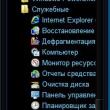Sayt bo'limlari
Muharrir tanlovi:
- Faberlic bilan bog'lanish Faberlic ishonch telefoni maslahatchilar uchun telefon raqami
- Rejalashtirilgan eskirish
- Multiplekserlar va demultipleksatorlarni qo'llash Kurs optik tolali aloqa tizimlari bo'yicha laboratoriya ishlarini o'rnatish
- 3 ma'lumotlarni o'zgartirish qoidalarini qanday saqlash kerak
- Buxgalteriya ma'lumotlari Agar kontragent yuridik shaxs bo'lsa
- 1s so'rovidagi qiymat turini tekshirish
- Buxgalteriya ma'lumotlari. Buxgalteriya hisobi ma'lumotlari 1s 8.3 elektron jadval hujjati usullari
- StavAnalit. Bog'lanish uchun ma'lumot. SKD 1S SKD dizayn sxemasida hisobot turini boshqarish
- 1s strukturasi ma'lumotlarini oling
- Elementlarni 1 soniyada eksport qilish 8
Reklama
| Anakart biosini qanday sozlash kerak. Anakartning BIOS-ni sozlash |
|
Tizim sanasi va vaqtini qanday sozlash mumkin? Kompyuterimni CD yoki flesh-diskdan qanday yuklashim mumkin? Asosiy BIOS sozlamalari va ularni qanday tahrirlash bilan tanishish orqali siz ushbu va boshqa keng tarqalgan savollarga javob olasiz. KirishAgar siz hali BIOS nima ekanligini va ushbu proshivka nima uchun kerakligini bilmasangiz, unda kompyuterning qanday ishga tushishi va "asosiy kiritish tizimi" bu jarayonda qanday rol o'ynashi haqida gapiradigan oldingi materialimizni o'qishni maslahat beramiz. ." Xuddi shu maqolada biz ko'pincha BIOS (CMOS) Setup Utility deb ataladigan BIOS sozlash dasturi bilan tanishamiz. Aytgancha, ko'p hollarda foydalanuvchilar ushbu dastur uchun qisqartirilgan nomlardan foydalanadilar, uni BIOS Setup yoki oddiygina BIOS deb atashadi. Masalan, siz tez-tez "BIOS-ga kirish" yoki "BIOS-ni ochish" kabi iboralarni eshitishingiz mumkin, bu biroz noto'g'ri, chunki ikkala holatda ham biz BIOS-ning faqat bir qismi bo'lgan BIOS Setup dasturiga kirish haqida gapiramiz. Ko'pgina hollarda, BIOS sozlamalari oddiy foydalanuvchilar tomonidan faqat tizim vaqtini va sanasini belgilash yoki yuklash qurilmalarini tanlash uchun ishlatiladi. Lekin, aslida, bu dastur juda ko'p imkoniyatlarga ega bo'lishi mumkin. Undan foydalanib, siz protsessor, RAM, chipset va boshqa muhim shaxsiy kompyuter komponentlarining ishlashini boshqarishingiz, qurilmalarning harorat sharoitlarini kuzatishingiz va boshqa ko'plab foydali amallarni bajarishingiz mumkin. BIOS (CMOS) o'rnatish yordam dasturiga kirishBIOS-ni sozlash dasturini ishga tushirish uchun kompyuterni dastlabki sinovdan o'tkazish jarayonida ma'lum bir tugmani yoki tugmalar birikmasini bosishingiz kerak. Aksariyat hollarda ish stoli kompyuterlarida Del tugmasi BIOS Setup-ga yoki kamroq F1 yoki F2-ga kirish uchun ishlatiladi. Noutbuklarda, aksincha, bu maqsadlar uchun eng ko'p ishlatiladigan funktsional tugmalar (F1, F2, F11, F12).
BIOS Setup dasturini ishga tushirish uchun aynan qaysi tugmalar ishlatilishini kompyuteringiz yoki anakartingiz uchun ko'rsatmalardan bilib olishingiz mumkin. Bundan tashqari, ba'zi hollarda, POST protsedurasi paytida, monitor ekranida sozlamalarni kiritish uchun qaysi tugmani bosish kerakligini ko'rsatadigan maslahat ko'rsatiladi.
To'g'ri, zamonaviy kompyuterlar va noutbuklarda ekrandagi ko'rsatmalar kamroq va kamroq tarqalgan, ammo har qanday holatda ham, Internetdagi qidiruv so'rovi doimo to'g'ri kalitni topishga yordam beradi. BIOS Setup-ga kirish uchun to'g'ri kalitni bilish zaruratidan tashqari, uni bosish uchun to'g'ri vaqtni tanlash ham bir xil darajada muhimdir. Kechikmaslik uchun kompyuter yuklashni boshlagandan so'ng darhol Enter tugmasini qayta-qayta bosgan ma'qul. Ko'pgina hollarda, bu usul BIOS sozlamalarini ishga tushirish uchun kafolatlanadi. BIOS interfeysi (CMOS) o'rnatish yordam dasturiBios Setup dasturi hech qanday dizayn nayranglarisiz matnli interfeysga ega va faqat klaviatura yordamida boshqariladi. Bu ushbu ilovaning grafik qobig'i 80-yillardan beri deyarli o'zgarmaganligi bilan izohlanadi, shuning uchun hamma narsa juda oddiy va astsetik ko'rinadi. Umuman olganda, BIOS sozlamalari interfeysi ikki xil bo'ladi: asosiy menyu ikkita ustunda yoki gorizontal ravishda joylashtirilgan. Dasturga kirganingizdan va uning asosiy oynasini ochganingizdan so'ng darhol qaysi turdagi sizning oldingizda ekanligini tushunishingiz mumkin.
Birinchi holda, siz ko'k fonda ikkita ustunga joylashtirilgan bo'limlar ro'yxatini ko'rasiz. Ushbu parametr Phoenix Technologies (AwardBIOS, Award Modular BIOS, Award WorkstationBIOS) tomonidan ishlab chiqilgan BIOS versiyalari uchun odatiy hisoblanadi. Ular an'anaviy ravishda MSI, Gigabyte, Foxconn, ECS va boshqalar kabi ishlab chiqaruvchilar tomonidan o'z anakartlarida qo'llaniladi.
Ikkinchi holda, sizning oldingizda kulrang fonli oyna paydo bo'ladi, unda asosiy bo'limlari bo'lgan menyu ko'k gorizontal chiziq shaklida ekranning yuqori qismida joylashtiriladi. Ushbu interfeys odatda ASUS, Intel, ASRock va boshqalarning anakartlarida ishlatiladigan American Megatrends BIOS (AMIBIOS, Aptio AMIBIOS) ga xosdir. Ushbu ikki variantning interfeysidagi bunday farqlarga qaramay, BIOS Setup-ning barcha bo'limlari o'xshash taqdimotga ega. Buni tekshirish uchun ikkala holatda ham dastur oynalarining tuzilishini ko'rib chiqamiz. Ekranning yuqori qismida siz har doim joriy bo'limning nomini (gorizontal menyu bo'lsa, nom ajratib ko'rsatiladi) yoki kichik bo'limni topasiz.
Ekranning asosiy qismini kichik bo'limlar ro'yxati (uchburchak strelkalar bilan ko'rsatilgan) va tanlangan bo'limning parametrlari mavjud bo'lgan maydon egallaydi. Parametr nomlarining o'ng tomonida ularning qiymatlari joylashgan. Shuni hisobga olish kerakki, agar parametr och rangda (ko'k yoki och kulrang) ta'kidlangan bo'lsa, u "faqat o'qish" maqomiga ega va faqat ma'lumot uchun mo'ljallangan yoki uni tahrirlash uchun boshqa parametrni o'zgartirish kerak. u bilan bog'liq.
Ekranning o'ng tomonida odatda tanlangan parametr yoki kichik bo'lim bo'yicha qisqacha ma'lumotnoma ma'lumotlari, shuningdek, mumkin bo'lgan harakatlar va boshqaruv tugmalaridan foydalanish bo'yicha maslahatlar (Amerika Megatrendlari) aks ettirilgan ustun joylashgan. Moviy fonga ega bo'lgan BIOS-ni o'rnatish dasturida funktsiya tugmachalaridan foydalanish bo'yicha maslahat odatda ekranning pastki qismida joylashgan. Ko'rib turganingizdek, turli xil rang sxemalari va ish elementlarining ekrandagi joylashuvidagi ozgina farqlarga qaramay, aslida ikkala interfeys ham juda o'xshash va foydalanuvchilarga ma'lumotni deyarli bir xil tarzda taqdim etadi. Shuning uchun BIOS parametrlari bilan ishlash texnikasi ikkala holatda ham deyarli bir xil. Menyu bo'ylab harakatlanish va kerakli parametrlarni, kichik bo'limlarni yoki bo'limlarni tanlash uchun o'q tugmalaridan foydalaning va ularni ochish uchun Enter tugmasidan foydalaning. "ESC" tugmasi oldingi ekranga qaytish va joriy sozlamalardan chiqish uchun javobgardir. Bundan tashqari, ushbu kalitdan foydalanib, asosiy menyuda uni bosish orqali sozlamalarga o'zgartirish kiritmasdan BIOS Setup-dan chiqishingiz mumkin. Bundan tashqari, yordamni chaqiruvchi "F1" tugmachasi va dasturning istalgan joyidan BIOS Setup-dan chiqishni ishga tushiradigan va kiritilgan o'zgarishlarni saqlaydigan "F10" funktsiyalari o'zgarmaydi. "PageUP"/"PageDown" yoki "+"/"-" tugmalari an'anaviy ravishda o'zgaruvchan parametrlarning mavjud qiymatlari bo'ylab ketma-ket aylanish uchun ishlatiladi. Yuqoridagi tugmachalarga qo'shimcha ravishda, BIOS sozlamalari bilan ishlash uchun boshqa funktsional tugmalar ("F2" - "F9", "F11", "F12") ishlatilishi mumkin, ammo ularning maqsadi plata modeliga va uning ishlab chiqaruvchisiga qarab farq qilishi mumkin. Biroq, ularning har biri nima uchun javobgar ekanligini tushunish qiyin emas. Ekranda paydo bo'ladigan ko'rsatmalarga murojaat qilish yoki anakart uchun qo'llanmani ko'rib chiqish kifoya. Asosiy bo'limlarBIOSSozlash; o'rnatishustunli asosiy menyu bilan (ko'k fon)Har bir anakart modeli ko'p hollarda o'ziga xos sozlanishi mumkin bo'lgan parametrlarga ega, ammo BIOS Setup-ning asosiy bo'limlarining nomlari va tematik yo'nalishi odatda o'zgarishsiz qoladi. Standart CMOS Fyuchers Ushbu bo'limda kompyuterning asosiy (standart) sozlamalari mavjud bo'lib, ular quyidagilarni o'z ichiga oladi: tizim sanasi va vaqtini sozlash ( Sana, vaqt), disk drayv parametrlari ( IDE kanali), shuningdek, tizim haqida turli ma'lumotlar (o'rnatilgan protsessor, RAM miqdori va boshqalar haqida ma'lumot).
Aytgancha, ko'pchilik foydalanuvchilar uchun sana va vaqtni belgilash BIOS Setup-ga tashrif buyurishning eng asosiy sabablaridan biridir. Murakkab BIOS Xususiyatlari Ushbu bo'limda qo'shimcha BIOS sozlamalari mavjud. Ulardan eng keng tarqalganlari quyidagilardan iborat:
Shuni hisobga olish kerakki, plata modeliga va BIOS modifikatsiyasiga qarab, ushbu bo'limdagi sozlamalar to'plami farq qilishi mumkin. Murakkab Chipset Xususiyatlari Ushbu bo'limda anakartga o'rnatilgan chipsetning sozlamalari tasvirlangan, buning natijasida bu erda parametrlar to'plami bevosita uning turiga va modifikatsiyasiga bog'liq. Ko'pgina hollarda, bu erda operativ xotiraning ishlashi (chastota va vaqtni sozlash), protsessor va operativ xotira o'rtasida ma'lumot almashish shinasi, AGP/PCI-E grafik shinasi va video adapter uchun mas'ul bo'lgan variantlar to'planadi.
Shuni ta'kidlash kerakki, ba'zi hollarda ushbu bo'limning parametrlarini o'zgartirish orqali siz kompyuteringiz tezligini oshirishingiz yoki ular aytganidek, overclock qilishingiz mumkin. Biroq, yaqinda kompyuterning tezligini oshirish uchun mas'ul bo'lgan variantlar ko'pincha ishlab chiqaruvchilar tomonidan BIOS-ning alohida ixtisoslashtirilgan bo'limiga joylashtiriladi. Integratsiyalashgan Periferik qurilmalar Ushbu bo'limda anakartga o'rnatilgan periferik qurilmalarning ishlashi uchun mas'ul bo'lgan parametrlar mavjud, masalan: qattiq disk boshqaruvchilari, USB portlari, ovoz va tarmoq adapterlari va boshqalar.
Masalan, bu yerda siz o'rnatilgan ovoz kartasini yoqish/o'chirish, USB kiritish qurilmalarini qo'llab-quvvatlash yoki qattiq disklar qatorini yaratish uchun RAID rejimini tanlashingiz mumkin. Bu erda kompyuterning quvvat manbai va energiya tejash rejimlari uchun mas'ul bo'lgan variantlar to'plangan. Deyarli barcha zamonaviy kompyuterlar quvvatni to'g'ridan-to'g'ri operatsion tizimdan boshqarishga imkon beradi, ammo buning uchun rejim va funktsiyalari ushbu bo'limda tartibga solingan maxsus ACPI standartlari uchun BIOS-ni qo'llab-quvvatlash kerak.
Shuningdek, bu erda siz quvvat tugmasini bosganingizda qanday harakatlar amalga oshirilishini belgilashingiz mumkin, kompyuterni yoqish shartlarini o'rnating va uning energiya sarfini kamaytirishga o'tish yoki kutish rejimidan chiqish. PnP/PCI konfiguratsiyasi Ushbu bo'limda Plug and Play texnologiyasining boshqaruv parametrlari mavjud bo'lib, u kompyuter qurilmalari o'rtasida resurslarni taqsimlash va ularning tezkor konfiguratsiyasi, shuningdek, PCI shinasi sozlamalari uchun javobgardir. Qoida tariqasida, bu funktsiyalar tizim tomonidan muvaffaqiyatli amalga oshiriladi va qo'lda aralashuvni talab qilmaydi. Shuning uchun zamonaviy kompyuterlarda bu bo'lim umuman bo'lmasligi mumkin. Kompyuter Salomatlik Holat ( H/ V Monitor) Zamonaviy anakartlar har doim asosiy qurilmalarning ish harorati va kuchlanishlarini, shuningdek, sovutish tizimi fanatlarining aylanish tezligini kuzatuvchi sensorlar bilan jihozlangan. Ularning barcha ko'rsatkichlari ushbu bo'limda ko'rsatiladi.
Bundan tashqari, "Kompyuterning sog'lig'i holati" da siz fanning ish rejimlarini boshqarishingiz va haddan tashqari qizib ketish, sovutgichning to'xtab qolishi yoki korpus qopqog'i ochilishi holatlarida ogohlantirish parametrlarini sozlashingiz mumkin. Chastotasi/ Kuchlanishi Boshqaruv Ushbu bo'limda protsessor, operativ xotira, video karta va boshqa qurilmalar uchun ish chastotalari va kuchlanish qiymatlarini o'rnatish uchun mas'ul bo'lgan parametrlar mavjud. Odatiy bo'lib, barcha chastotalar va kuchlanishlar tavsiya etilgan qiymatlarga ega va avtomatik ravishda sozlanadi, bu tizimning ishonchli ishlashini kafolatlaydi.
Biroq, ushbu bo'limdagi ba'zi parametrlarning qiymati qo'lda o'zgartirilishi mumkin. Bu protsessor, xotira va boshqa komponentlarni haddan tashqari oshirib yuborish imkonini beradi va ularni yuqori chastotalarda ishlashga majbur qiladi. Shuni esda tutish kerakki, bir tomondan, overclocking tizimning umumiy ish faoliyatini oshirishga imkon beradi, ikkinchi tomondan, bu shaxsiy kompyuterda nosozliklar keltirib chiqarishi va overclock qilingan uskunaning ishlamay qolishiga olib kelishi mumkin (masalan, sozlashda). juda yuqori kuchlanish qiymatlari). Shuning uchun bu erda siz juda ehtiyot bo'lishingiz kerak.
Shuni ta'kidlash kerakki, ko'plab yirik anakart ishlab chiqaruvchilari chastotalar va kuchlanishlarni o'rnatish variantlarini o'z ichiga oladi, masalan, asl nom bilan maxsus bo'limda. MB Intelligent Tweaker (M.I.T.) yoki Hujayra menyusi . Yuklash Muvaffaqiyatsiz - Xavfsiz Standartlar Bu bo'lim emas, balki butun tizimning barqaror ishlashini kafolatlaydigan barcha BIOS sozlamalarini standart qiymatlarga qaytaradigan buyruq. Ushbu elementni tanlagandan so'ng, sizning oldingizda "Y" tugmasini bosib tiklashni tasdiqlashingiz kerak bo'lgan oyna ochiladi.
BIOS sozlamalari qiymatlarini kompyuterning barcha komponentlarining barqarorligini ta'minlagan holda optimal ishlashini ta'minlaydigan tarzda o'rnatadigan buyruq. Biroq, avtomatik ravishda o'zgartiriladigan parametrlar anakart modeliga bog'liq va farq qilishi mumkin.
Biroq, shuni esda tutingki, sozlamalarni bunday optimallashtirish ba'zi hollarda o'rnatilgan uskunaning mos kelmasligi tufayli tizimning beqaror ishlashiga olib kelishi mumkin. Keyin buyruq yordamida standart sozlamalarga qaytishingiz kerak Fail-safe standartlarini yuklash va kerakli parametrlarni qo'lda sozlashga harakat qiling. Supervisor parolini o'rnating Barcha BIOS sozlamalariga to'liq kirish uchun, shuningdek, kompyuterni yuklashda foydalaniladigan ma'muriy parolni o'rnatish, olib tashlash yoki o'zgartirish imkonini beruvchi buyruq. Foydalanuvchi parolini o'rnating BIOS parametrlari qiymatlarini ko'rishga ruxsat beruvchi foydalanuvchi parolini o'rnatuvchi buyruq. Ya'ni, sozlamalarning aksariyati tahrirlash uchun yopiladi. Ushbu parol kompyuterni yuklashda ham ishlatilishi mumkin. Asosiy bo'limlarBIOSSozlash; o'rnatishgorizontal asosiy menyu bilan (kulrang fon)Yuqorida aytib o'tganimizdek, BIOS sozlamalari interfeysi ikkita asosiy versiyada mavjud bo'lib, ular nafaqat asosiy menyuning tashqi dizayni va joylashuvi, balki bo'limlar bo'yicha parametrlarni joylashtirishda ham farqlanadi. Shunday qilib, endi ASUS yoki AsRock kabi anakart bozorining etakchilari tomonidan qo'llaniladigan ikkinchi turdagi interfeys bilan tanishamiz. Asosiy Nomga asoslanib, ishlab chiquvchilarga ko'ra, ushbu bo'lim asosiy BIOS sozlamalarini o'z ichiga oladi, ular vaqt va sanani, o'rnatilgan disk drayverlarining parametrlarini va umumiy tizim ma'lumotlarini (BIOS versiyasi, protsessor modeli, o'rnatilgan xotira miqdori). Shunday qilib, Asosiy bizga allaqachon tanish bo'limning deyarli to'liq analogidir .
Siz allaqachon taxmin qilganingizdek, ushbu bo'limdagi eng mashhur variant tizim sanasi va vaqtini belgilashdir. Murakkab Qoida tariqasida, ushbu bo'lim komponentlar va shaxsiy kompyuterlarni sozlash uchun eng ko'p variantlarga ega va bir vaqtning o'zida bir nechta muhim bo'limlarni o'z ichiga oladi. Bu erda markaziy protsessorning ishlashi uchun mas'ul bo'lgan parametrlar ( CPU konfiguratsiyasi), operativ xotira, video adapter, chipset ( Chipset), PCI ma'lumotlar avtobusi va Plug and Play texnologiyasi ( PnP/PCI konfiguratsiyasi, PCI PnP), o'rnatilgan tashqi qurilmalar ( Bortli qurilma konfiguratsiyasi), USB portlari ( USB konfiguratsiyasi) va boshqa uskunalar.
Shuningdek, ushbu bo'limda protsessor, xotira va PCI-E avtobusining chastotalari va kuchlanishlarini qo'lda sozlash imkonini beruvchi overclocking variantlarini topishingiz mumkin. Ba'zi hollarda foydalanuvchilar RAM kechikishlarini qo'shimcha ravishda sozlashlari mumkin (vaqtlar/kechikish). Ko'pgina anakart modellarida overclock uchun mas'ul bo'lgan parametrlar alohida bo'limga joylashtirilgan (masalan, JumperFreeKonfiguratsiya) yoki hatto asosiy menyuning alohida bo'limi ( A.I.Tweaker, Overclocking yoki EkstremalTweaker). Komponentlarning juda katta to'plami va parametrlarning xilma-xilligi tufayli bo'lim Murakkab amalda yagona tuzilmaga ega emas. Kengash modeliga va BIOS ishlab chiqaruvchisiga qarab, kichik bo'limlar/sozlamalar soni va ularning nomlari juda farq qilishi mumkin. Axir, agar siz uni ko'k fonga ega bo'lgan BIOS Setup versiyasi bilan taqqoslasangiz, bo'limda shunday bo'ladi. Murakkab Besh bo'limning mazmuni bir vaqtning o'zida yig'iladi: Kengaytirilgan BIOS xususiyatlari, ilg'or chipset xususiyatlari, o'rnatilgan tashqi qurilmalar, chastota/kuchlanishni boshqarish Va PnP/PCI konfiguratsiyasi. Quvvat Ushbu bo'lim mazmuni va mohiyati bo'yicha bo'limlarga o'xshashdir Va Kompyuter salomatligi holati (H/W monitori).
Bu erda kompyuterning elektr ta'minoti va energiyani tejash, uning asosiy komponentlarining ish harorati va kuchlanishlarini kuzatish, shuningdek, fan tezligini nazorat qilish uchun mas'ul bo'lgan parametrlar mavjud. Yuklash Nomidan ko'rinib turibdiki, ushbu bo'lim kompyuterni yuklash parametrlarini sozlash uchun javobgardir. Bu erda yuklash qurilmalarining so'rovlar ketma-ketligini aniqlash va "Num Lock" tugmachasini yoqish/o'chirish sozlamalari (kichik bo'lim). Yuklash sozlamalari konfiguratsiyasi).
Ko'p hollarda bo'lim Yuklash bo'limni o'z ichiga oladi Xavfsizlik, ma'muriy va foydalanuvchi parollarini o'rnatish, olib tashlash yoki o'zgartirish uchun buyruqlarni o'z ichiga oladi. BIOS Setup-ning ba'zi versiyalarida parolni boshqarish parametrlari bir xil nomdagi alohida bo'limga joylashtirilishi mumkin. Asboblar Mashhur ASUS ishlab chiqaruvchisining aksariyat anakartlari BIOS-ni yangilash uchun yordamchi vositalarni o'z ichiga olgan qo'shimcha bo'limni o'z ichiga oladi ( EZ Flash 2), Linux yadrosida mini-OSni o'chirish/yoqish ( Ekspress darvoza), maxsus BIOS sozlamalari profillarini yaratish ( O.C. Profil), shuningdek, kompyuter yuklanayotganda tarmoq kabeli ulanishini tekshirish ( AINET 2). Chiqish Ushbu bo'lim BIOS sozlamalari menyusidan chiqish uchun javobgardir va quyidagi buyruqlarni birlashtiradi:
Yuqoridagi buyruqlardan birini tanlagandan so'ng, sizning oldingizda "Y" tugmachasini va keyin "Enter" tugmasini bosib uning bajarilishini tasdiqlashingiz kerak bo'lgan oyna paydo bo'ladi. Vaqt va sanani belgilashYangi kompyuterni birinchi marta yoqqaningizda, darhol BIOS-da tizim vaqtini va sanasini to'g'ri o'rnatish haqida g'amxo'rlik qilish yaxshiroqdir, shu bilan operatsion tizim va dasturiy ta'minot uchun asosiy mos yozuvlar nuqtasini o'rnating. o'rnatilgan operatsion tizimsiz. BIOS sozlamalari menyusiga kirish uchun kompyuter yuklashni boshlagandan so'ng darhol kerakli tugmani bosing (odatda "Del" yoki "F2"). Sizning oldingizda asosiy BIOS sozlamalari menyusi paydo bo'lgandan so'ng, vazifaga erishish uchun biz bir nechta oddiy manipulyatsiyalarni bajaramiz. BIOSMoviy fon bilan sozlash Kursorni bo'limga o'tkazish uchun o'q tugmalaridan foydalaning va "Enter" tugmasini bosing. Ko'pincha bu bo'lim birinchi o'rinda turadi va hech qanday joyga ko'chirishning hojati yo'q, lekin istisnolar mavjud.
Variantlar bilan ochilgan oynada, yuqori qismida biz kerakli ikkita parametrni topamiz - Sana va vaqt. Parametr qiymatlari o'rtasida harakat qilish uchun o'qlardan foydalaning. Qiymatlarni o'rnatish uchun siz "+"/"PgUp" yoki "-"/"PgDn" tugmalaridan foydalanishingiz yoki to'g'ridan-to'g'ri klaviaturadan raqamlarni kiritishingiz mumkin. Belgilangan qiymatlarni tuzatish uchun "Enter" tugmasidan foydalaning. Bu erda harakatlarning umumiy algoritmi juda oddiy: kursorni kerakli maydonga qo'ying (qizil rang bilan belgilangan), uning qiymatini kiriting yoki tanlang va "Enter" tugmasini bosing. Keyinchalik, keyingi maydonga o'ting va barcha parametrlar o'rnatilguncha hamma narsani takrorlang. Barcha qiymatlar kiritilgandan so'ng, o'zgarishlarni saqlash uchun "F10" tugmasini bosing. Ochilgan qizil oynada klaviaturada bir xil nomdagi tugmachani bosib "Y" harfini kiriting. Qayta ishga tushirilgandan so'ng, yangi vaqt va sana kuchga kiradi. BIOSKulrang fon bilan sozlash “←” va “→” tugmalaridan foydalanib, bo'limni tanlang Asosiy, garchi ko'p hollarda buni qilishingiz shart emas, chunki u deyarli har doim birinchi bo'lib joylashgan va BIOS Setup-ga kirgandan so'ng darhol sukut bo'yicha ochiladi.
Ushbu bo'limda "Tizim sanasi" va "Tizim vaqti" parametrlarini toping va "↓" va "" tugmalari yordamida kursorni u erga olib boring. Keyinchalik, qiymatlarni kiritish uchun biz to'g'ridan-to'g'ri raqamli tugmalardan yoki "+" va "-" tugmalaridan foydalanamiz. Bitta parametr doirasidagi maydonlar oʻrtasida oʻtish uchun bu yerda “Tab” tugmasidan foydalaning. Kerakli qiymatni kiritgandan so'ng, "Enter" tugmasini bosing. Yuklash qurilmasini o'zgartirishOperatsion tizimni o'rnatayotganda yoki allaqachon o'rnatilgan operatsion tizimda texnik ishlarni bajarayotganda, ko'pincha kompyuter qattiq diskdan emas, balki optik tashuvchidan, USB flesh-diskdan yoki boshqa ma'lumotlarni saqlash moslamasidan yuklanishiga ishonch hosil qilish kerak. Shuning uchun, oddiy foydalanuvchilar BIOS sozlamalariga kirishlari kerak bo'lgan eng mashhur vazifalardan biri bu yuklash moslamasini o'zgartirish zarurati. BIOSMoviy fon bilan sozlash BIOS Setup dasturini ochgandan so'ng, kursorni bo'limga o'tkazish uchun o'qlardan foydalaning va "Enter" tugmasini bosing.
Parametrga o'tish uchun "↓" tugmasidan foydalaning (Birinchi yuklash qurilmasi) va yana "Enter" tugmasini bosing.
Keyinchalik, sizning oldingizda yuklash mumkin bo'lgan qurilmalar ro'yxati bilan oyna ochiladi. Agar siz kompyuterni optik diskdan ishga tushirishni rejalashtirmoqchi bo'lsangiz, CDROM qiymatini tanlash uchun strelkalardan foydalaning va odatdagidek "Enter" tugmasini bosing. Agar siz flesh-diskdan yoki tashqi portativ diskdan yuklashingiz kerak bo'lsa, USB-HDD variantini tanlang. Xuddi shu tarzda, siz ikkinchi va uchinchi yuklash qurilmalarini tanlashingiz mumkin ( IkkinchiYuklashQurilma Va UchinchiYuklashQurilma). Shuni hisobga olish kerakki, agar kompyuterda bir vaqtning o'zida tizimni o'z ichiga olgan va yuklanishi mumkin bo'lgan bir nechta qattiq disklar yoki qattiq disklar o'rnatilgan bo'lsa, unda maxsus element ularni so'rov qilish ketma-ketligini ko'rsatish uchun mo'ljallangan. QattiqDiskYuklashUstuvorlik. Siz kiritgan barcha sozlamalar kuchga kirishi uchun "F10" tugmasini, so'ng "Y" va nihoyat "Enter" tugmasini bosishni unutmang. BIOSKulrang fon bilan sozlash BIOS sozlamalari oynasini ochgandan so'ng, elementni tanlash uchun "→" tugmasidan foydalaning Yuklash va "Enter" tugmasini bosing. Keyinchalik, BIOS versiyasiga qarab ikkita variantni kutishingiz mumkin.
Birinchi holda, siz darhol yuklash qurilmasi manzillari ro'yxatini ko'rasiz. Ular 1, 2 va 3-chi yuklash qurilmalari (mos ravishda birinchi, ikkinchi va uchinchi yuklash qurilmalari) sifatida belgilanadi. Ro'yxat bo'ylab harakatlanish "↓" tugmalari yordamida, qiymatlarni tanlash (HDD, CDROM, USB, olinadigan) - "Enter" yoki "+/-" tugmalari yordamida amalga oshiriladi.
Ikkinchi holda, bo'lim Yuklash bir nechta kichik bo'limlarni o'z ichiga oladi, ular orasida ushbu vaziyatda bizni ushbu band qiziqtiradi YuklashQurilmaUstuvorlik. Kursorni unga olib boring va "Enter" tugmasini bosing. Shundan so'ng darhol sizning oldingizda yuklash qurilmalari ro'yxati bilan oyna ochiladi, ularni tanlash yuqorida tavsiflangan tarzda amalga oshiriladi. Bir nechta drayvlar egasi kichik bo'limga e'tibor berishlari kerak QattiqDiskDrayvlar. Bu erda kompyuterda o'rnatilgan qattiq disklar orasida ustuvor yuklash diski tanlanadi. Agar sizda bir nechta optik drayvlar o'rnatilgan bo'lsa, unda bu holda ular orasida ustuvor qurilmani tanlash kichik bo'limda tashkil etilishi mumkin. CDROMDrayvlar. Sozlamalarni bajarganingizdan so'ng, o'zgarishlarni saqlash uchun "F10" tugmasini, keyin esa "Enter" tugmasini bosishingiz kifoya. XulosaBIOS hali ham dastlabki apparatni sozlash va kompyuterni yuklash uchun ishlatiladigan eng keng tarqalgan tizim bo'lishiga qaramay, uning vaqti muqarrar ravishda tugaydi. Bugungi kunda ko'pchilik anakartlar yangi istiqbolli dasturiy ta'minotni yuklash interfeysi - UEFI bilan jihozlangan, u zamonaviy grafik qobig'iga ega va ancha katta funksionallikka ega. Biroq, "keksa ayol" BIOS-ni o'chirishga hali erta. Axir, UEFI-ning ommaviy qabul qilinishi bir necha yil oldin boshlangan, BIOS esa bir necha o'n yillar davomida asosiy yuklash tizimi bo'lib kelgan. Shuning uchun, uzoq vaqt davomida BIOS-ga ega bo'lgan juda ko'p sonli kompyuterlar ko'plab foydalanuvchilar tomonidan qo'llaniladi. Bugun men sizga turli ishlab chiqaruvchilarning BIOS-da flesh-diskdan yuklashni qanday yoqishni aytaman. Qaysi versiyangiz bo'lishidan qat'i nazar, tana harakatlarining tartibi quyidagicha bo'ladi: 1. Biz yuklanadigan USB flesh-diskini kompyuteringizning USB ulagichiga joylashtiramiz. Men uni to'g'ridan-to'g'ri anakartda joylashgan portga kiritishni tavsiya qilaman, ya'ni. tizim blokining orqa qismidan. 2. Kompyuterni yoqing va tugmani bosing Oʻchirish(yoki F2) BIOS-ga kirish uchun. Ishlab chiqaruvchiga va BIOS versiyasiga qarab, boshqa tugmachalar (Esc, F1, Tab) ishlatilishi mumkin, shuning uchun ekrandagi ko'rsatmalarni diqqat bilan o'qib chiqishingiz kerak. Bios-da biz faqat klaviatura yordamida yorliqlar orasida harakat qilishimiz mumkin. Diqqat! Esda tutingki, agar siz operatsion tizimni flesh-disk yoki kompakt diskdan o'rnatayotgan bo'lsangiz va yuklash menyusida emas, balki BIOS-da yuklash moslamasini tanlagan bo'lsangiz, Windows birinchi avtomatik qayta ishga tushirilgandan so'ng siz BIOS-ga qayta kirishingiz kerak bo'ladi. qattiq diskdan yuklashni qaytarish. Agar bu bajarilmasa, flesh-disk yoki CD dan avtomatik yuklash yana ishlaydi va Windows protseduraning birinchi bosqichini yana boshlaydi. o'rnatishlar. Fleshli diskdan yuklash uchun Award Bios-ni sozlashBios mukofoti: Birinchidan, USB kontroller yoqilganligini tekshirib ko'raylik. Keling, "Integratsiyalashgan periferik qurilmalar" ga o'tamiz. "USB Controller" bandiga o'tish uchun klaviaturadagi o'qdan foydalaning. "Enter" tugmasini bosing va paydo bo'lgan oynada "Enable" ni tanlang (shuningdek, "Enter" yordamida). "USB Controller 2.0" qarshisida "Enable" ham bo'lishi kerak.
Keyin biz boramiz "Kengaytirilgan BIOS xususiyatlari" - "Qattiq diskni yuklash ustuvorligi".Endi mening misolimda qattiq disk birinchi o'rinda turadi, lekin flesh-disk u erda bo'lishi kerak.
Fleshli diskdan yuklash uchun AMI Bios-ni sozlash Agar Bios-ga kirganingizdan so'ng, siz bunday ekranni ko'rsangiz, demak sizda bor AMI Bios:
Keling, tabga o'tamiz "Yuklash" - "Qattiq disklar".
"Boot Device Priority" -ni tanlang. Bu erda birinchi yuklash qurilmasi flesh-disk bo'lishi kerak.
Keyin biz barcha sozlamalarni saqlab, Bios-dan chiqamiz. Buni amalga oshirish uchun "Chiqish" - "Chiqish va o'zgarishlarni saqlash" - "OK" ga o'ting.
Fleshli diskdan yuklash uchun Feniks-Award Bios-ni sozlash Agar Bios-ga kirganingizdan so'ng, siz bunday ekranni ko'rsangiz, demak sizda bor Feniks mukofoti BIOS :
Aytgancha, men ham qo'shmoqchiman: kompyuterni qaysi qurilmadan yuklashni tanlash uchun BIOS sozlamalarini o'zgartirish shart emas. Yuklash qurilmalarini tanlash uchun kompyuterni yoqqaningizdan so'ng darhol maxsus menyuni chaqirishingiz mumkin (bu F8, F10, F11, F12 yoki Esc tugmachalarini bosish orqali amalga oshirilishi mumkin). Tugmalar bilan taxmin qilmaslik uchun monitorni yoqgandan so'ng darhol unga diqqat bilan qarang. Bizda shunday yozuvni ko'rish uchun vaqtimiz bo'lishi kerak: "Eng yuklash qurilmasini tanlash uchun Esc tugmasini bosing." Mening holatimda "Esc" tugmasini bosish kerak edi. O'z-o'zidan BIOS - bu anakart chipida joylashgan va shaxsiy kompyuterning asosiy sozlamalarini boshqaradigan miniatyura dasturlar to'plami. U juda ko'p funktsiyalarni o'z ichiga oladi, ularning har biri alohida maqolaga loyiq bo'lishi mumkin, ammo quyida biz eng muhim va tez-tez ishlatiladigan xususiyatlar haqida gapiramiz. BIOS-ni kompyuterda qanday sozlash kerak - tizimga kiringUshbu muammo ko'plab foydalanuvchilar uchun to'sqinlik qiladi, chunki turli ishlab chiqaruvchilar menyuga kirish uchun alohida tugmalarni tayinlaydi. Standart variantlar sinov ekrani paydo bo'lganda DEL, F2 yoki F3 tugmasini bosishdir. Shuningdek, u "Sozlamaga kirish uchun XX tugmasini bosing" degan so'rovni ko'rsatishi kerak. XX o'rniga BIOS-ga olib boradigan kalit yoki tugmalar birikmasi bo'ladi. Windows 8 va 10 egalari tizim sozlamalaridan BIOS-ga kirishni tanlashlari mumkin, bu esa qayta ishga tushirilgandan so'ng kerakli variantni ko'rsatishi mumkin. Muayyan kirish usulini anakart brendiga yoki o'rnatilgan operatsion tizim versiyasiga qarab izlash kerak. BIOS-ni kompyuterda qanday sozlash kerak - standart qiymatlarni o'rnatishKompyuterning ishlamay qolishi yoki noto'g'ri ishlashi (shuningdek, boshqa ko'plab vaziyatlar) bo'lsa, BIOS-ni zavod sozlamalariga qanday tiklashni bilish foydalidir. Agar maxsus talablar bo'lmasa, ular eng to'g'ri va apparatning uzluksiz ishlashini ta'minlaydi. Xuddi shu usul BIOS parolini qayta o'rnatishga imkon beradi (agar u o'rnatilgan bo'lsa). Jismoniy jihatdan qayta o'rnatishni anakartdagi BIOS batareyasini vaqtincha olib tashlash orqali amalga oshirish mumkin, uni keyinchalik qaytarish, shuningdek, maxsus kalit (batareyaning yonida joylashgan, Clear CMOS, CCMOS, Clear RTC, CRTC va kabi). Dasturiy ta'minot usuli quyidagicha amalga oshiriladi:
BIOS-ni kompyuterda qanday sozlash kerak - yuklash muhitini tanlashIkkinchi eng tez-tez ishlatiladigan BIOS elementi diskka kirishning ustuvorligini o'rnatish menyusidir. Bu yangi OTni ta'mirlash/o'rnatish uchun o'rnatish yoki xizmat ko'rsatish diskidan ishga tushirish uchun foydalidir, shuning uchun ushbu sozlamalar qayerda joylashganligini bilish muhimdir:
BIOS-ni kompyuterda qanday sozlash kerak - yuklashdan oldingi sozlamalarBOOT BIOS bo'limida mavjud bo'lgan ba'zi funktsiyalar kompyuterni ishga tushirishni tezlashtirishga imkon beradi va o'rnatilgan OTni ishga tushirishdan oldin nima bo'lishi kerakligini ko'rsatadi. Ular orasida:
Ba'zilar overclock orqali kompyuter ish faoliyatini yaxshilashga qiziqishi mumkin. Bunday holda, siz ikkita BIOS menyusiga murojaat qilishingiz kerak bo'ladi - "Tizim kuchlanishini boshqarish" (asosiy modullarda kuchlanishni sozlash imkoniyatini o'z ichiga oladi) va "Kuchlanishni boshqarish" (bu erda biz to'g'ridan-to'g'ri RAM uchun kuchlanishni ko'rsatamiz).
Ko'pgina anakartlarda sozlamalar menyusiga o'tish uchun ekrandagi birinchi xabarlar paytida "DEL" yoki "F2" tugmachalarini bosishingiz kerak. Ko'pgina hollarda, BIOS-da grafik rejim mavjud emas, shuning uchun sozlamalar bo'yicha navigatsiya klaviatura yordamida amalga oshiriladi, ammo bozorda siz hatto sozlashlarni amalga oshirishingiz va sichqoncha ko'rsatgichi yordamida harakat qilishingiz mumkin bo'lgan versiyalar tobora ko'proq paydo bo'lmoqda. Umuman olganda, kompyuterni overclock qilish mavzusi juda qiziq, chunki overclocking kamroq pul evaziga kuchliroq kompyuterni olish imkoniyatidir. Ammo, afsuski, bitta maqolada ushbu mavzuning barcha nozik tomonlarini tushuntirib bo'lmaydi. Keyinchalik men bunga vaqt ajrataman va barcha savollarni hal qilishga harakat qilaman. Ammo men kelajak uchun maslahat bermoqchiman, agar siz o'z qobiliyatingizga ishonchingiz komil bo'lmasa va etarli bilimga ega bo'lmasangiz, hech narsaga tegmaslik yaxshiroqdir, chunki parametrlarni noto'g'ri o'rnatish istalmagan natijalarga olib kelishi mumkin. Bo'limda yana bir muhim nuqta Kengaytirilgan - bu nuqta USB konfiguratsiyasi. Nomidan ko'rinib turibdiki, ushbu element USB qurilmalarining ishlashini sozlaydi.
Yangi USB klaviaturasini ulaganingizda, u shunchaki ishlashdan bosh tortadigan holatlar mavjud. Ishlab chiqaruvchini qoralashga va uni do'konga qaytarishga shoshilmang. Avval menyu elementi U ekanligiga ishonch hosil qiling SB 2.0 boshqaruvchisi sozlang [ Yoqilgan] (ruxsat berilgan). Ushbu menyuning foydali funktsiyalaridan biri USB qurilmalaridan, masalan, flesh-diskdan yuklashga ruxsat berish/taqiqlashdir. Bu menyu elementida amalga oshiriladi USB ommaviy xotira qurilmasi konfiguratsiyasi. KUCHUshbu menyu elementi harorat parametrlarini kuzatish va sozlash imkonini beradi. Ushbu nuqtada biz protsessor sovutish tizimining ishlashini sozlashimiz va quvvat manbai kuchlanishini ko'rishimiz mumkin. Agar siz mening maqolamni o'tkazib yuborgan bo'lsangiz, elektr ta'minotini qanday tekshirish kerak, men uni o'qishni maslahat beraman.
Agar siz protsessor sovutgichining shovqinidan yoki qo'shimcha fanning shovqinidan charchagan bo'lsangiz, unda elementni o'rnatishingiz kerak. CPU fan profili rejimga (Jim rejim). BOOTAynan shu elementni operatsion tizimni o'rnatish/qayta o'rnatish yoki oddiygina yuklash diskidan yuklashni istagan har bir kishi topishi kerak, chunki u yuklash qurilmalari ketma-ketligini o'rnatishga imkon beradi.
Menyu bandida yuklash tartibini o'rnatishingiz mumkin Yuklash qurilmasining ustuvorligi.
Shunga ko'ra, 1-bandda yuklash qurilmasi biz birinchi bo'lib yuklamoqchi bo'lgan qurilmani tanlashimiz kerak. Mening holatimda, birinchi yuklash qurilmasi qattiq disk ( HDD: PW-WDC WD5000AAKS), ikkinchi CD-ROM ( CDROM: SM ASUS DRW-1814BL). Uchinchi yuklash qurilmasini o'rnatdim (o'chirilgan), garchi u erda boshqa yuklash moslamalarini o'rnatish mumkin edi, masalan, flesh-disk, usb-cdrom va boshqalar. Tizimingizda bir nechta qattiq disklar o'rnatilgan bo'lishi mumkin. Tizimga qaysi diskdan yuklanishini qanday aytish mumkin? Bu juda oddiy menyuda amalga oshiriladi Qattiq disklar.
Agar sizda bir nechta qattiq disk bo'lsa, ularning barchasi ushbu menyu elementi ostida ko'rsatiladi. Biz faqat oldingi menyuda bo'lgani kabi yuklash tartibini o'rnatishimiz kerak. Mening holatimda tizim ikkita yuklash moslamasini aniqladi: qattiq disk va flesh-disk. Xavfsizlik - BIOS-ga kirish uchun parol o'rnatish imkonini beradi . Nima uchun ishlab chiquvchilar uni menyuga kiritganini bilmayman Yuklash Bu erda faqat ikkita funktsiya mavjud:
Siz bilishingiz kerak bo'lgan narsa shundaki, foydalanuvchi huquqlari faqat BIOS sozlamalarini ko'rish va vaqt va sana kabi eng oddiy sozlamalarni o'zgartirish imkonini beradi. Administrator paroli har qanday o'zgarishlarni amalga oshirishga imkon beradi. Agar siz faqat administrator parolini o'rnatgan bo'lsangiz, kompyuter ishga tushadi va parol faqat BIOS-ga kirishda so'raladi. Ikkala parolni ham o'rnatgan bo'lsangiz, kompyuter yuklashda parol so'raydi (kirish uchun paroldan foydalanish mumkin).
AsboblarUshbu menyu elementi barcha BIOS-larda mavjud emas. Bu erda ishlab chiqaruvchi quyidagi vositalarni taqdim etdi:
CHIQISHBir qator sozlamalarni o'rnatganimizdan so'ng, biz ularni saqlashimiz kerak. Ushbu menyu elementi aynan shu narsa uchun mo'ljallangan.
|
Mashhur:
Yangi
- Rejalashtirilgan eskirish
- Multiplekserlar va demultipleksatorlarni qo'llash Kurs optik tolali aloqa tizimlari bo'yicha laboratoriya ishlarini o'rnatish
- 3 ma'lumotlarni o'zgartirish qoidalarini qanday saqlash kerak
- Buxgalteriya ma'lumotlari Agar kontragent yuridik shaxs bo'lsa
- 1s so'rovidagi qiymat turini tekshirish
- Buxgalteriya ma'lumotlari. Buxgalteriya hisobi ma'lumotlari 1s 8.3 elektron jadval hujjati usullari
- StavAnalit. Bog'lanish uchun ma'lumot. SKD 1S SKD dizayn sxemasida hisobot turini boshqarish
- 1s strukturasi ma'lumotlarini oling
- Elementlarni 1 soniyada eksport qilish 8
- Texnologik rivojlanish zararli yoki foydalimi?